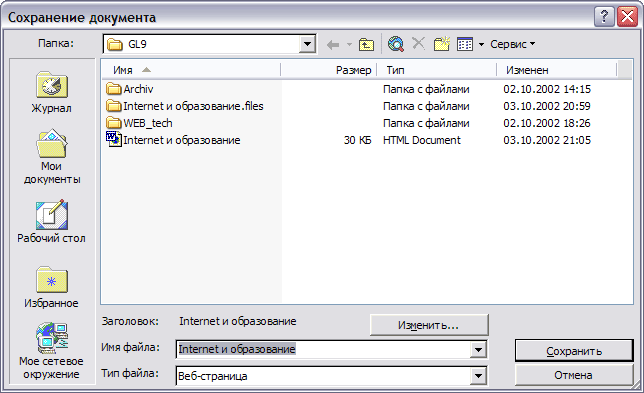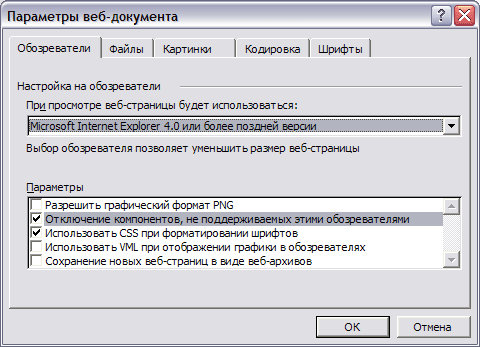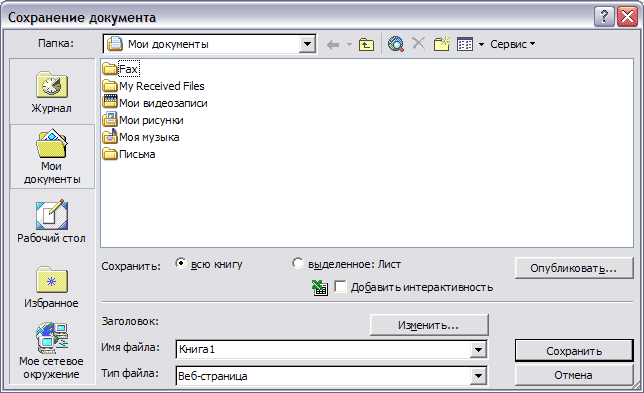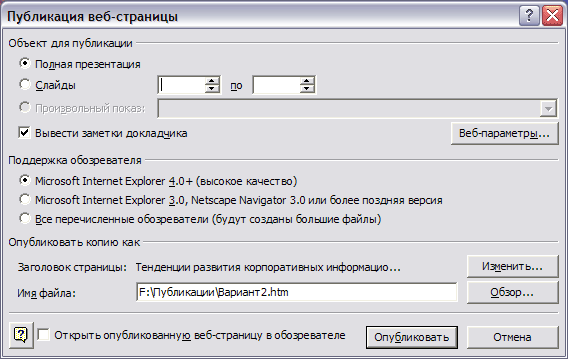Практикум по курсу "Электронный маркетинг" Технологии создания Webсайтов Москва 2003 Составители Н. Б. Завьялова
 Скачать 1.08 Mb. Скачать 1.08 Mb.
|
Добро пожаловать!Вам нужна срочная поддержка при организации собственного бизнеса?Вы столкнулись с проблемами в производстве?Вы хотите узнать о новинках первыми?Этот сайт для Вас!Экономика Электронный бизнес Информация, которую мы Вам предоставляем, самая достоверная и актуальная! Контактная информацияТелефон: (095) 345-67-89 Почтовый адрес: 12-6, ул.Знаний, Москва, 123456 ОАО "ИНФОРМЭкономика"ЭКОНОМИКАДобро пожаловать! Мы хотим Вам сказать, что:Количество клиентов компании увеличилось за последний месяц в два раза и составило 1000 000 человек. Поставщиками продукции для нашей фирмы стали 100 лучших издательств России. Посетите наши тематические разделы: КНИГИ ПУБЛИКАЦИИ ИННОВАЦИОННЫЕ ТЕХНОЛОГИИ Карта проездаЩелкните по картинке, если хотите просмотреть фотографию образца При использовании изображений в качестве фона нужно помнить о том, что фон не должно затруднять чтение страницы. Лучше всего использовать небольшие изображения, которые браузер размножит на все поле страницы. Совсем маленькие изображения (в несколько пикселей) также не желательны, так как процесс «размножения» в этом случае займет много времени. Создание Web-сайтов средствами MS OfficeРазработка Web-сайта средствами MS WordРазработка Web-страниц в MS Word может быть выполнена двумя способами. Первый из них ориентирован на создание новой страницы, а второй – на сохранение ранее подготовленного текстового документа в формате Web-страницы. Создание новой страницы осуществляется с помощью команды Файл/Создать, которая открывает окно Создание документа. На вкладке Web-страницы этого окна выбирается шаблон, соответствующий вашей задаче. Для создания Web-страниц Word располагает несколькими шаблонами. Наиболее часто используются шаблоны Личная страница, Типичные вопросы, Простая страница и Оглавление. Для создания Web-страницы из текста, подготовленного в редакторе MS Word, необходимо выполнить команду Файл/Сохранить как …, а затем в стандартном диалоговом окне Сохранение документа задать тип файла (Веб-страница) и имя файла -рис.3.1. Кнопка Изменить позволяет ввести заголовок Web-страницы, которая по умолчанию определяется как первая фраза самого документа. Однако, перед сохранением, если эта операция выполняется первый раз, необходимо указать параметры Web-документа. Используйте для задания параметров команду Сервис/Параметры/вкладка Общие/ Кнопка Параметры документа. Она открывает диалоговое окно Параметры Веб-документа – рис.3.2 которое содержит пять вкладок: Обозреватели, Файлы, Картинки, Кодировка и Шрифты.
На вкладке Обозреватели определяется уровень средств, используемых для оформления документов. Способ хранения созданной Web-страницы, имена и структура папок для графических иллюстраций, мультимедийных объектов и других дополнительных файлов устанавливаются на вкладке Файл. Форматы графических файлов, а также выбор параметров, управляющих оптимизацией Web-страницей для вывода на конкретный монитор, устанавливаются на вкладке Картинки. На вкладке Кодировка определяется кодировка символов при сохранении Web-страницы. Выбор кодировки зависит от аудитории, для которой предназначена информация. Для англоязычной страницы можно использовать заподноевропейский набор символов, для страницы на русском языке – кириллицу или стандарт UNICODE(UFT-8). При создании и редактировании сайта возможно применение стилевого форматирования и шаблонов, включение таблиц, графиков и рисунков, причем используемые приемы нечем не отличаются от аналогичных операций при оформлении текстовых документов.
Создайте Web-сайт образовательного центра «Интернет маркетинг». Домашняя страница , сохраните его в файле index.html. При просмотре страницы в Internet Explorer страница должна иметь вид, представленный на рис. 3.3. 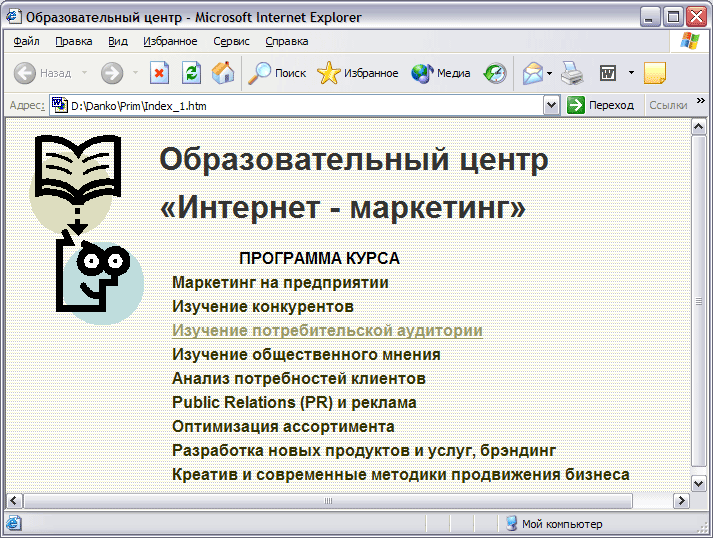 Рис. Создание Web-сайтов средствами MS Office.9. Домашняя страница сайта Образовательного центра «Интернет-маркетинг» Создайте еще несколько страниц, связанных с Домашней страницей гиперссылками, в которых разместите тематические планы по каждой из заявленных тем со следующим содержанием: Маркетинг на предприятии: Помощь в выходе на новые рынки. Постановка системы статистики продаж с целью увеличения доходности бизнеса. Разработка маркетинговой стратегии/ план маркетинга. Организация клиентской базы данных. Поиск новых рынков сбыта. Организация системы прямых продаж. Маркетинговый аудит. Постановка системы маркетинговой логистики. Поиск баз данных потенциальных клиентов. Предложение продукции потенциальным клиентам. Оценка воздействия рекламы и эффективности рекламы. Изучение потребительской аудитории: Оценка потенциала рынка, оценка объема рынка, исследование тенденций бизнеса. Оценка потребностей, которые удовлетворяют покупатель, приобретая продукт и степени его удовлетворенности. Изучение процесса принятия решения покупателем. Изучение поведения потребителей. Определение ценовых диапазонов, приемлемых для покупателя (плюс анализ эластичности спроса от цены). Оценка спроса на товары/услуги. Сегментация рынка. Исследование конкретных целевых групп. Анализ конкурентной среды: Мониторинг цен конкурентов. Изучение ценовой политики конкурентов. Изучение товарной политики конкурентов. Изучение рекламной политики. S. W. O. T. – анализ. Портфолио-анализ, BCG и другие виды анализа. Анализ сильных и слабых сторон конкурирующего товара с точки зрения. Разработка Web-сайта средствами MS ExcelКак и в текстовом процессоре Word, сохранение рабочей книги, подготовленной в Excel, с помощью команды Файл/Сохранить как …. Эта команда открывает диалоговое окно Сохранение документа – рис.3.4, котором указывается имя и тип файла, а также место сохранения файла.
Для выполнения публикации в диалоговом окне Сохранение документа следует нажать кнопку Опубликовать и в появившемся диалоговом окне Публикация Веб-страницы выбрать публикуемые элементы, установить параметры просмотра (Работа с электронными таблицами или Работа со сводными таблицами) и вновь нажать кнопку Опубликовать. Если в окне Сохранение документа была установлена опция Добавить интерактивность, то при просмотре Web-страницы вы увидите данные, а также полосы прокрутки и инструменты, позволяющие выполнить редактирование опубликованных данных. Web-страницу, созданную средствами Excel, можно просмотреть с помощью браузера, а также в Excel или Word. Для открытия страницы из Excel необходимо выполнить команду Файл/Открыть, указав тип файла и его имя. Данные в WWW, опубликованные средствами MS Excel, могут быть скопированы на листы книги. Для этого следует открыть Web-страницу в окне браузера, с которой будут извлекаться данные, выполнить копирование содержимого ячеек в буфер промежуточного хранения, а затем, прейдя на рабочий лист, вставить эти данные из буфера. Перетаскивание данных из одного приложения в другое возможно лишь в том случае, когда окна обоих приложений размещены рядом. На рис.3.5 показана Web-страница, созданная средствами MS Excel на основе подготовленных в табличном процессоре данных. В процессе создания использовалась опция Добавить интерактивность, что позволило работать с данными в сети Интернет. Выполните разработку аналогичной страницы, используя исходные данные, представленные в Таблице 3.1, а затем включите ее в сайт «Образовательный центр Интернет-маркетинг». При включении опции Добавить интерактивность данные можно вводить в таблицу уже на Web-странице. 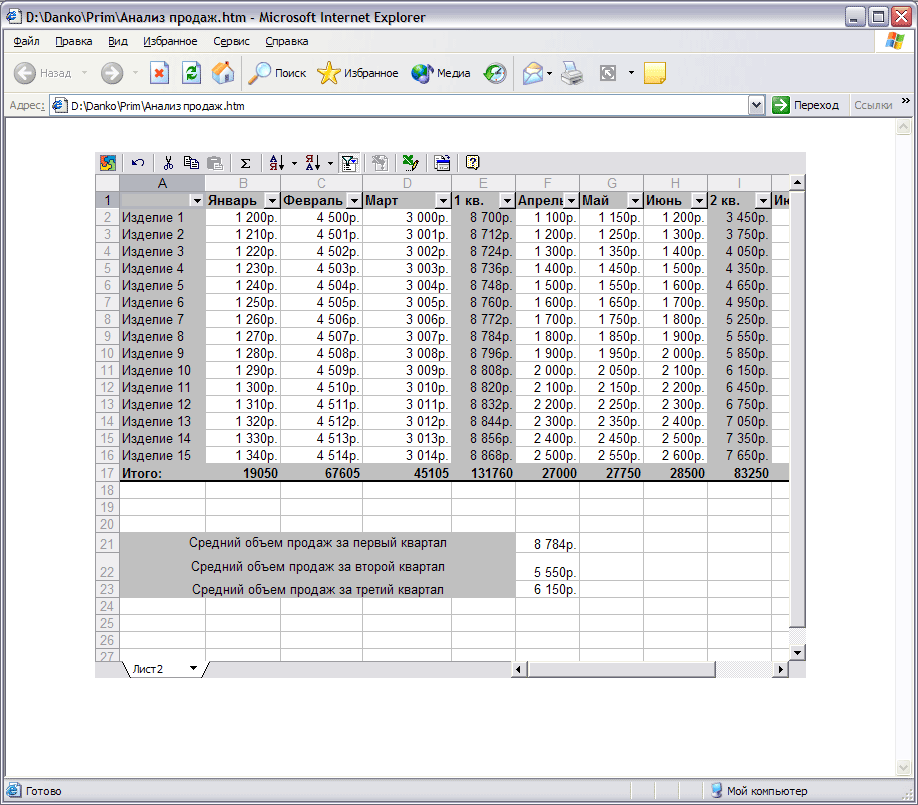 Рис. Создание Web-сайтов средствами MS Office.11. Web-страница, подготовленная средствами Excel Таблица Создание Web-сайтов средствами MS Office.8. Анализ популярности программ курса
Создание Web-страниц средствами PowerPointPowerPoint позволяет сохранить презентацию в виде набора Web-страниц. Для выполнения этой операции необходимо создать презентацию по наиболее актуальной для вас теме. Для сохранения презентации как Web-страницы необходимо выполнить команду Файл/Сохранить как Веб-страницу, в открывшемся диалоговом окне Сохранение документа установить тип файла, имя и папку назначения, а затем щелкнуть кнопку Опубликовать. На экране откроется диалоговое окно Публикация веб-страницы – рис.3.6, которое позволяет выполнить ряд установок. В группе Объект для публикации необходимо указать содержимое Web-страницы, выбрать браузер для просмотра презентации потенциальными посетителями вашего сайта в группе Поддержка обозревателя. В группе Опубликовать копию как… определяются дополнительные аспекты записи Web-страницы.
Кнопка Веб-параметры открывает диалоговое окно, в котором устанавливаются параметры Web – страницы. Параметры вкладки Общие позволяют включить в состав Web-страницы содержание презентации и кнопки для перехода от слада к слайду, установить цветовую схему, которую Power Point использует при смене слайдов, обеспечить просмотр анимации. При просмотре публикации в окне браузера в нижней части экрана расположена кнопка Полноэкранная презентация, нажатием на которую обеспечивается просмотр презентации. Выполните создание простой презентации, в которой отразите Основные вопросы автоматизации маркетинговой деятельности. Сохраните эту презентацию как Web-страницу и осуществите просмотр в окне Internet Explorer. |